
Tartalom
Az iPhone automatikus helyes funkciója segít megakadályozni a bosszantó hibákat, de sok felhasználó számára az iPhone automatikusan javíthat sok problémát sok szavak összeszorításával, és még zavarba ejtő hibákat is okozhat. Az automatikus automatikus kikapcsolás az iPhone-nál kevesebb mint egy percet vesz igénybe, és a változtatásokat olyan gyakran végezheti el, amennyire szüksége van.
Az iPhone automatikusan kijavítja azokat a kísérleteket, amelyekkel megértheti, hogy mit ír be, amikor beírja. Az eszköz egy beépített iPhone szótárral illeszkedik a névjegyekkel és a helyettesítő szavakkal, amelyeket az iPhone-nak tanít.
Elméletileg az iPhone megérti, hogy mit szeretne beírni, és az automatikus helyesbítés javítja a szavakat, hogy az, hogy mit jelent, hogy mit írjon, a képernyőn jelenik meg - a helyesírások és a véletlen szavak helyett.
Az iOS 9 és az újabb frissítések javítása esetén az iPhone automatikus javítása gyakran megváltoztathatja a szó és az automatikus javítás szlengjét, a rövidítéseket, a helyes neveket és akár nevetséges alternatívákat is esküszik.
Ennek a problémának a elkerülése és a javított szavak csalódottsága miatt, amelyeket nem szeretne beírni, az iPhone beállításaiban kikapcsolhatja az automatikus korrekciót. Használja az alábbi útmutatót az automatikus korrekció letiltásához, így az üzeneteket pontosan úgy írhatja be, ahogy írja őket - hibakeresés, szleng és minden.
Az automatikus javítás letiltása iPhone-on
Ez az iPhone és az iPad iOS 9, iOS 8 és újabb frissítésekkel működik.
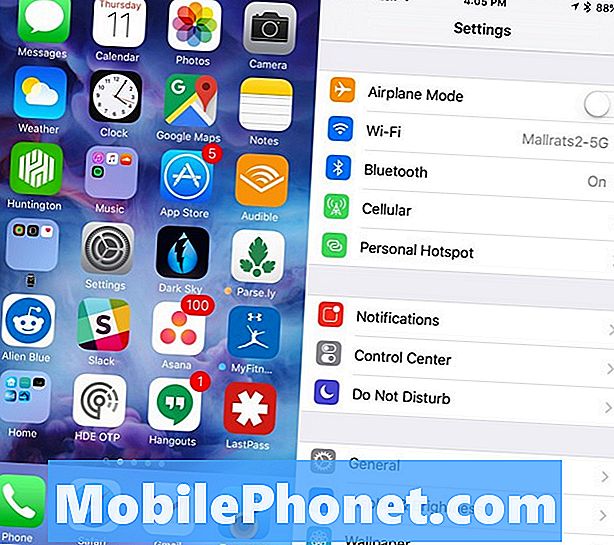
Koppintson aBeállítások.
Görgessen lefelé, és válassza ki a lehetőségetTábornok.

A következő képernyőn érintse meg a gombotBillentyűzet.
megtaláljaAutomatikus javításés kapcsolja a csúszkátKI.
Látni fogod a Check Spelling opciót is, amelyet ebben a menüpontban kikapcsolhatsz. Ez jó lehetőség arra, hogy hagyja el, még akkor is, ha nem tetszik az automatikus javítás. A helyesírás ellenőrzése csak a helytelenül írt szavakat fogja mutatni, nem automatikusan módosítja őket. Érintsen meg egy olyan szót, amelyet nem helyesen írtak, és javaslatokat kaphat arról, hogy mit kellett volna írni.
A közös helyesírási hibákat azonnal javíthatja, és gyorsabban írhatja be az iPhone keybaord parancsikonjait. Itt tekintheti meg, hogyan állíthatja be ezeket a legfeljebb 15 legjobb iPhone billentyűparancsot.
Lehetőség van új iPhone billentyűzetek hozzáadására a különböző gépelési opciókhoz, beleértve a Swiftkey-t, a Swype-t és még sokan másokat.
A legjobb iPhone 6s tokok, borítók és bőrök



























